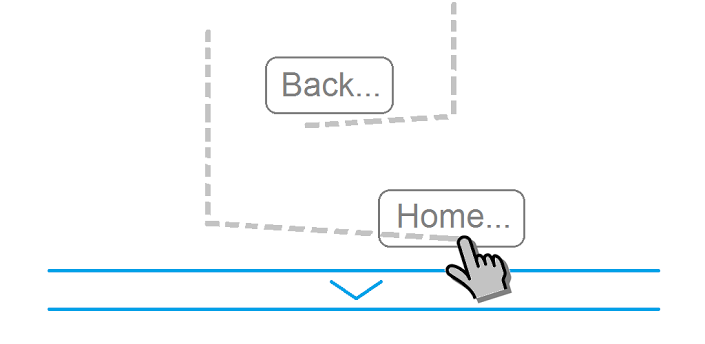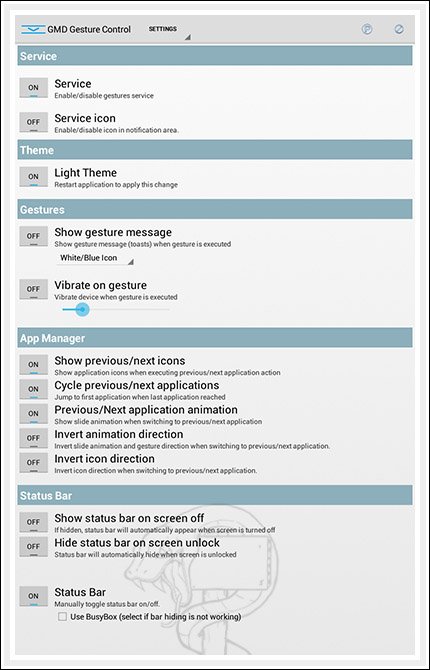Positivo:
Innumerevoli azioni e scorciatoie disponibili, gestures accessibili in qualsiasi momento, performance impeccabili, personalizzabile in ogni suo aspetto
Negativo:
È necessario avere i permessi di root
Verdetto:
GMD Gesture Control è senza ombra di dubbio un’applicazione praticamente perfetta in ogni suo particolare. Sin dal suo primo utilizzo viene reso evidente l’impegno che i developers hanno speso nello sviluppo di questa applicazione, non lasciando assolutamente nulla al caso e curando minuziosamente qualsiasi dettaglio o personalizzazione disponibile all’utente.
Parlando del software in sé e delle sue funzioni, una volta presa familiarità con le sue gesture quest’ultime diventeranno ben presto indispensabili, poiché rendono l’utilizzo di Android molto più veloce, comodo, fruibile e accessibile. Nonostante GMD Gesture Control sia maggiormente indicato per i tablet, per il semplice fatto che dispongono di uno schermo di dimensioni superiori, riesce a garantire un’ottima esperienza d’uso anche su smartphone, in particolare grazie alle gesture ad-hoc attivabili con un solo dito.
Riassumendo, un “must-have” per qualsiasi dispositivo Android.
Voto Finale: 97 / 99
Parlando del software in sé e delle sue funzioni, una volta presa familiarità con le sue gesture quest’ultime diventeranno ben presto indispensabili, poiché rendono l’utilizzo di Android molto più veloce, comodo, fruibile e accessibile. Nonostante GMD Gesture Control sia maggiormente indicato per i tablet, per il semplice fatto che dispongono di uno schermo di dimensioni superiori, riesce a garantire un’ottima esperienza d’uso anche su smartphone, in particolare grazie alle gesture ad-hoc attivabili con un solo dito.
Riassumendo, un “must-have” per qualsiasi dispositivo Android.
Voto Finale: 97 / 99
Informazioni Generali:
Versione recensita: 7.5.3
Versione minima di Android Richiesta: 3.1 e superiori
Dimensione: 1.8 MB
Dispositivo utilizzato per la recensione: Samsung Galaxy Note 2, Samsung Galaxy Tab 10.1
Prezzo: 4,12 € / 5 $
Versione minima di Android Richiesta: 3.1 e superiori
Dimensione: 1.8 MB
Dispositivo utilizzato per la recensione: Samsung Galaxy Note 2, Samsung Galaxy Tab 10.1
Prezzo: 4,12 € / 5 $
GMD Gesture Control, come facilmente intuibile dal nome, è un’applicazione che permette di aggiungere tra le funzionalità di Android delle pratiche gestures che garantiscono un maggiore controllo sul sistema operativo stesso. I comandi presenti sono veramente moltissimi, e come se ciò non bastasse, è possibile di aggiungerne di personalizzati. Il fine ultimo di questi è quello di consentire il lancio rapido di applicazioni, di scorciatoie, azioni di sistema quali il riavvio o lo spegnimento del terminale e molto altro ancora.
Il principio base che sta dietro l’applicazione è quello di eseguire particolari swipes sul display, utilizzando fino a un massimo di cinque dita, associandoli ad azioni definite in precedenza dall’utente. Per aumentare ulteriormente il numero di gestures disponibili, è possibile selezionare un punto di partenza e in base a quello utilizzato si potrà attivare un’azione diversa. In questo modo sarà possibile utilizzare la stessa gesture e avere due risultati differenti.
Essendo GMD Gesture Control pensato principalmente, ma non esclusivamente, per tablet esso si propone di rimpiazzare interamente la status bar, permettendone il suo nascondimento e sostituendo i tasti qui presenti con degli equivalenti attivabili mediante gestures predefinite o personalizzate, in modo da garantire un’esperienza totalmente full screen.
Dopo questa rapida spiegazione sul funzionamento, passiamo ora all’analisi di cosa offre, nel dettaglio, questo software.
Il principio base che sta dietro l’applicazione è quello di eseguire particolari swipes sul display, utilizzando fino a un massimo di cinque dita, associandoli ad azioni definite in precedenza dall’utente. Per aumentare ulteriormente il numero di gestures disponibili, è possibile selezionare un punto di partenza e in base a quello utilizzato si potrà attivare un’azione diversa. In questo modo sarà possibile utilizzare la stessa gesture e avere due risultati differenti.
Essendo GMD Gesture Control pensato principalmente, ma non esclusivamente, per tablet esso si propone di rimpiazzare interamente la status bar, permettendone il suo nascondimento e sostituendo i tasti qui presenti con degli equivalenti attivabili mediante gestures predefinite o personalizzate, in modo da garantire un’esperienza totalmente full screen.
Dopo questa rapida spiegazione sul funzionamento, passiamo ora all’analisi di cosa offre, nel dettaglio, questo software.
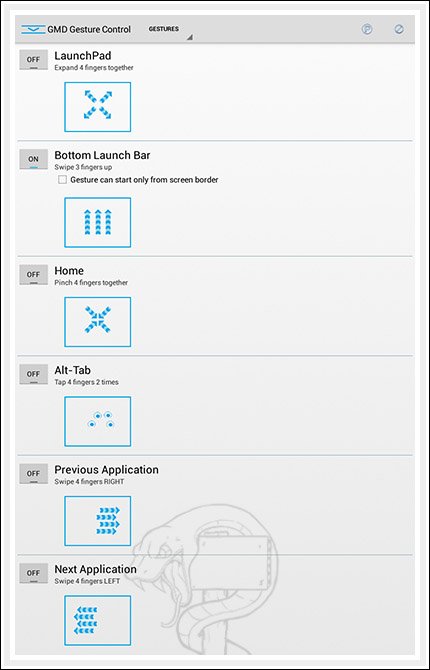
Gestures
GMD Gesture Control suddivide le gestures disponibili in due categorie principali: predefinite e create dall’utente.
La fondamentale differenza tra queste due è che quelle predefinite possono solamente attivate o disattivate, mentre le altre sono totalmente personalizzabili nelle azioni risultanti e nelle modalità di lancio.
Gestures predefinite:
Ad ogni avvio dell’applicazione, il primo menù che appare è quello delle gestures predefinite. Ognuna di queste ha accanto a sé un piccolo riquadro in cui viene spiegato in maniera molto intuitiva come attivarle, il che risulta molto utile soprattutto per riuscire poi a divincolarsi nelle user gestures, poiché richiederanno un po’ di tempo per essere sfruttate e comprese a pieno. Tutto ciò è dovuto anzitutto al fatto che le opzioni disponibili sono molteplici e questo può causare confusione e smarrimento durante i primi utilizzi.
Le gesture prefedefinite non possono essere modificate in alcun modo, l’unica possibilità disponibile all’utente è l’attivazione o la disattivazione. È perciò consigliabile non farne uso in quanto queste sono pensate più come banco di prova per familiarizzare con il programma piuttosto che come gestures utilizzate quotidianamente.
User gestures:
Le user gestures sono a loro volta suddivise nelle categorie “path” e “record”, a seconda del metodo utilizzato per completarne la funzione.
Path: la creazione di queste gestures viene eseguita mediante uno schema definito in cui è necessario selezionare il numero di dita da utilizzare, la direzione verso cui muoversi, la zona di partenza e infine l’azione da eseguire. Nonostante ci si possa spostare unicamente nelle quattro direzioni, è comunque possibile creare una moltitudine di comandi differenti.
Record: queste gestures permettono, a differenza delle precedenti, uno swipe totalmente personalizzato così come può essere una lettera, un simbolo, o come nel mio caso, una semplice stella. Il risultato conseguente resta lo stesso, l’azione prefissata. Per necessità di verifica il software permette di replicare la gesture creata in modo da verificare quanto combaci con quella originale.
Attenzione: utilizzando come zona di partenza delle record gestures lo schermo per intero, è necessario crearne una il più particolare possibile altrimenti è possibile che la stessa venga richiamata accidentalmente.
GMD Gesture Control suddivide le gestures disponibili in due categorie principali: predefinite e create dall’utente.
La fondamentale differenza tra queste due è che quelle predefinite possono solamente attivate o disattivate, mentre le altre sono totalmente personalizzabili nelle azioni risultanti e nelle modalità di lancio.
Gestures predefinite:
Ad ogni avvio dell’applicazione, il primo menù che appare è quello delle gestures predefinite. Ognuna di queste ha accanto a sé un piccolo riquadro in cui viene spiegato in maniera molto intuitiva come attivarle, il che risulta molto utile soprattutto per riuscire poi a divincolarsi nelle user gestures, poiché richiederanno un po’ di tempo per essere sfruttate e comprese a pieno. Tutto ciò è dovuto anzitutto al fatto che le opzioni disponibili sono molteplici e questo può causare confusione e smarrimento durante i primi utilizzi.
Le gesture prefedefinite non possono essere modificate in alcun modo, l’unica possibilità disponibile all’utente è l’attivazione o la disattivazione. È perciò consigliabile non farne uso in quanto queste sono pensate più come banco di prova per familiarizzare con il programma piuttosto che come gestures utilizzate quotidianamente.
User gestures:
Le user gestures sono a loro volta suddivise nelle categorie “path” e “record”, a seconda del metodo utilizzato per completarne la funzione.
Path: la creazione di queste gestures viene eseguita mediante uno schema definito in cui è necessario selezionare il numero di dita da utilizzare, la direzione verso cui muoversi, la zona di partenza e infine l’azione da eseguire. Nonostante ci si possa spostare unicamente nelle quattro direzioni, è comunque possibile creare una moltitudine di comandi differenti.
Record: queste gestures permettono, a differenza delle precedenti, uno swipe totalmente personalizzato così come può essere una lettera, un simbolo, o come nel mio caso, una semplice stella. Il risultato conseguente resta lo stesso, l’azione prefissata. Per necessità di verifica il software permette di replicare la gesture creata in modo da verificare quanto combaci con quella originale.
Attenzione: utilizzando come zona di partenza delle record gestures lo schermo per intero, è necessario crearne una il più particolare possibile altrimenti è possibile che la stessa venga richiamata accidentalmente.
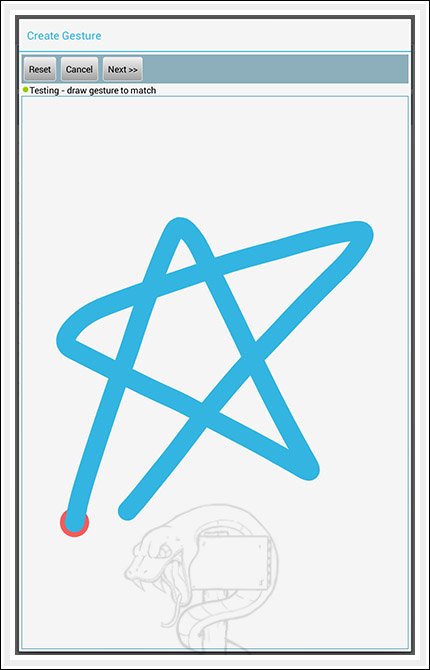 Una User Gesture personalizzata mediante la funzione “Record”
Una User Gesture personalizzata mediante la funzione “Record”
Azioni
Le azioni non sono altro che il modo in cui GMD Gesture Control finalizzerà la gesture eseguita. Oltre al semplice lancio di applicazioni, o scorciatoie all’interno di esse, è possibile inserire comandi di sistema come il tasto “back” per tornare indietro, il tasto “home” per tornare appunto alla home, mostrare la lista delle applicazioni attive in background, o ancora attivare il LaunchPad, che verrà però trattato più approfonditamente nel prossimo paragrafo.
È inoltre possibile mimare i toggles presenti nella status bar indirizzando le gestures verso l’attivazione del WiFi, del Bluetooth, del GPS o in alternativa a mettere in pausa o far partire la musica, cambiare traccia, o interromperla completamente. Per chi dispone di un dispositivo Samsung della serie “Note” sono presenti ulteriori azioni che permettono l’avvio degli shortcuts disponibili mediante S Pen o altre funzioni esclusive per questi terminali come Action Memo.
Le azioni non sono altro che il modo in cui GMD Gesture Control finalizzerà la gesture eseguita. Oltre al semplice lancio di applicazioni, o scorciatoie all’interno di esse, è possibile inserire comandi di sistema come il tasto “back” per tornare indietro, il tasto “home” per tornare appunto alla home, mostrare la lista delle applicazioni attive in background, o ancora attivare il LaunchPad, che verrà però trattato più approfonditamente nel prossimo paragrafo.
È inoltre possibile mimare i toggles presenti nella status bar indirizzando le gestures verso l’attivazione del WiFi, del Bluetooth, del GPS o in alternativa a mettere in pausa o far partire la musica, cambiare traccia, o interromperla completamente. Per chi dispone di un dispositivo Samsung della serie “Note” sono presenti ulteriori azioni che permettono l’avvio degli shortcuts disponibili mediante S Pen o altre funzioni esclusive per questi terminali come Action Memo.
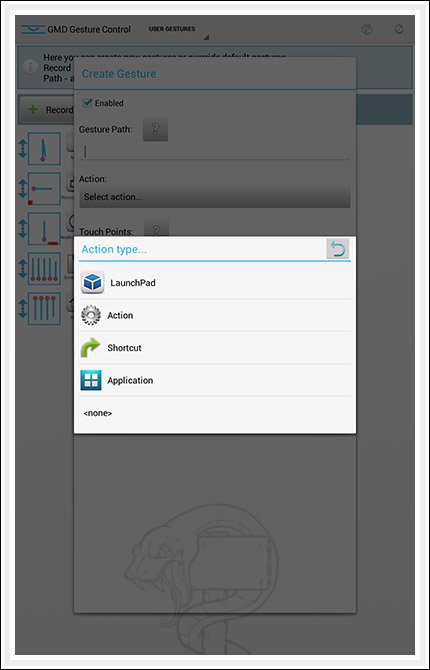
LaunchPad
Un’ulteriore caratteristica aggiuntiva di GMD Gesture Control è rappresentata dal LaunchPad. Quest’ultimo non è altro che un dock richiamabile mediante gestures e che permette di avere rapido accesso, in qualsiasi istante, alle applicazioni precedentemente selezionate nell’apposito menù. In alternativa, per chi lo volesse, è possibile utilizzare le applicazioni recentemente utilizzate al posto di quelle definite dall’utente.
Come tutte le altre funzioni di GMD Gesture Control anche questa è altamente personalizzabile sia nell’estetica che nelle funzionalità. Tra le opzioni disponibili è presente la possibilità di aumentare o diminuire il volume delle icone, la dimensione del LaunchPad, se disporre le icone in verticale o orizzontale e, infine, la zona in cui esso viene visualizzato.
Un’ulteriore caratteristica aggiuntiva di GMD Gesture Control è rappresentata dal LaunchPad. Quest’ultimo non è altro che un dock richiamabile mediante gestures e che permette di avere rapido accesso, in qualsiasi istante, alle applicazioni precedentemente selezionate nell’apposito menù. In alternativa, per chi lo volesse, è possibile utilizzare le applicazioni recentemente utilizzate al posto di quelle definite dall’utente.
Come tutte le altre funzioni di GMD Gesture Control anche questa è altamente personalizzabile sia nell’estetica che nelle funzionalità. Tra le opzioni disponibili è presente la possibilità di aumentare o diminuire il volume delle icone, la dimensione del LaunchPad, se disporre le icone in verticale o orizzontale e, infine, la zona in cui esso viene visualizzato.
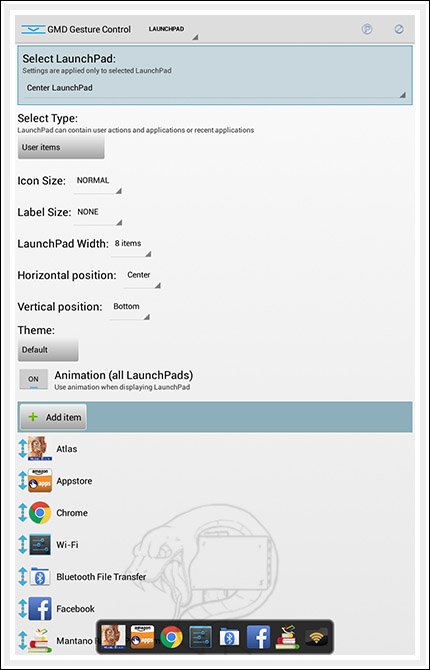
Blacklist
Alcune app, in particolare i giochi, richiedono vari swipes sullo schermo e ciò potrebbe causare improvvisi avvii di gestures. Per ovviare al problema, gli sviluppatori hanno aggiunto alcune pratiche funzioni: “Pausa” permette di fermare il riconoscimento delle gestures quando una certa applicazione definita dall’utente è attiva; “Stop” arresta completamente il servizio di GMD Gesture Control e il processo associato. “Hide Status Bar” comprende le app che forzano il richiamo della status bar, se questa è stata nascosta.
Alcune app, in particolare i giochi, richiedono vari swipes sullo schermo e ciò potrebbe causare improvvisi avvii di gestures. Per ovviare al problema, gli sviluppatori hanno aggiunto alcune pratiche funzioni: “Pausa” permette di fermare il riconoscimento delle gestures quando una certa applicazione definita dall’utente è attiva; “Stop” arresta completamente il servizio di GMD Gesture Control e il processo associato. “Hide Status Bar” comprende le app che forzano il richiamo della status bar, se questa è stata nascosta.
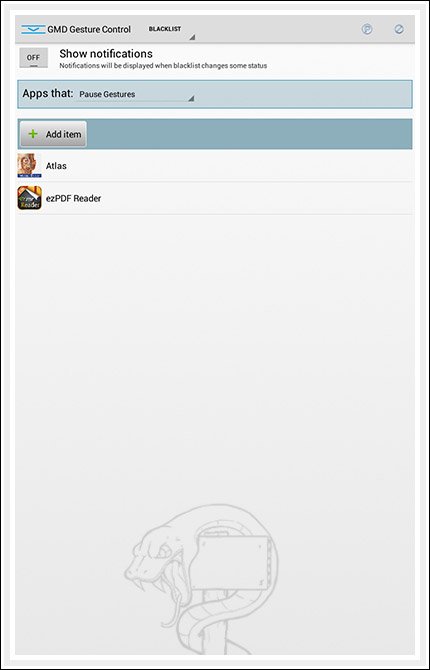 Blacklist con le applicazioni che mettono in pause le gestures
Blacklist con le applicazioni che mettono in pause le gestures
Impostazioni
Come avrete già ampiamente capito, gli sviluppatori di GMD Gesture Control non hanno lasciato assolutamente nulla al caso e hanno aggiunto un menù impostazioni dove è possibile settare tantissimi parametri per regolamentare al massimo l’esperienza con l’applicazione. È possibile modificare alcuni piccoli aspetti come il tema o se abilitare o meno una vibrazione come feedback per il riconoscimento di una gesture, oppure cose più di rilevanza come la lunghezza minima in pixel perchè una gesture venga riconosciuta.
La feature principe di questo menu è la possibilità di nascondere la status bar. Nonostante questa caratteristica, dopo diversi aggiornamenti, funzioni ora correttamente, è comunque consigliato utilizzare la stessa funzione della propria ROM nel caso che questa la supporti.
Infine, è presente una sorta di fix nel caso il multitouch del dispositivo non dovesse essere correttamente rilevato dal software. Avendo testato l’app su vari dispositivi, da smartphone a tablet, non è finora mai accaduto che un device non venisse riconosciuto.
Come avrete già ampiamente capito, gli sviluppatori di GMD Gesture Control non hanno lasciato assolutamente nulla al caso e hanno aggiunto un menù impostazioni dove è possibile settare tantissimi parametri per regolamentare al massimo l’esperienza con l’applicazione. È possibile modificare alcuni piccoli aspetti come il tema o se abilitare o meno una vibrazione come feedback per il riconoscimento di una gesture, oppure cose più di rilevanza come la lunghezza minima in pixel perchè una gesture venga riconosciuta.
La feature principe di questo menu è la possibilità di nascondere la status bar. Nonostante questa caratteristica, dopo diversi aggiornamenti, funzioni ora correttamente, è comunque consigliato utilizzare la stessa funzione della propria ROM nel caso che questa la supporti.
Infine, è presente una sorta di fix nel caso il multitouch del dispositivo non dovesse essere correttamente rilevato dal software. Avendo testato l’app su vari dispositivi, da smartphone a tablet, non è finora mai accaduto che un device non venisse riconosciuto.
Performance
GMD Gesture Control eccelle anche in questo frangente. Il carico sulla CPU è pressoché nullo, così come quello sulla RAM. L’utilizzo della batteria è veramente esiguo, i consumi infatti si assestano sul circa 1 o, più raramente, 2% giornaliero. L’applicazione in sé non soffre di alcun rallentamento nell’utilizzo e non impatta minimamente la fluidità del sistema operativo.
GMD Gesture Control eccelle anche in questo frangente. Il carico sulla CPU è pressoché nullo, così come quello sulla RAM. L’utilizzo della batteria è veramente esiguo, i consumi infatti si assestano sul circa 1 o, più raramente, 2% giornaliero. L’applicazione in sé non soffre di alcun rallentamento nell’utilizzo e non impatta minimamente la fluidità del sistema operativo.